
【レビュー】スイッチをワイヤレスイヤホンとトランスミッターでゲームサウンドを楽しむ
子どもから大人まで楽しめる任天堂のゲーム機Nintendo Switch(ニンテンドースイッチ)。
2021年9月15日のアップデートにより、ユーザー待望のBluetoothオーディオ出力に対応し、ワイヤレスイヤホン・ヘッドホンでゲームサウンドを楽しめるようになりました。
これまでワイヤレスでサウンドを楽しむために必要だったトランスミッターを使った方法とそのメリット、さらに人気3商品のレビューをご紹介します。
目次
Switch本体がBluetoothオーディオ出力に対応

これまでは音声のワイヤレス出力に非対応だったSwitchが、バージョン13.0.0へのアップデートにより、ようやくスマホのようにワイヤレスイヤホンやヘッドホンを使ってサウンドを楽しめるようになりました。
ただし、コーデックがSBCのみという気になる点もあります。SBCは音声のワイヤレス出力の方式としてもっとも汎用性に優れ、一般的なBluetooth対応イヤホンやヘッドホンであればほぼ全ての製品が対応しています。
一方で、AACやaptXといった他のコーデックに比べて音質や遅延の面で性能が劣る点がデメリットです。ゲームによっては没入感や快適な操作性の妨げになる場合があります。
アップデート以前にSwitchとワイヤレスイヤホンを接続するのに用いられていたのがオーディオトランスミッターです。オーディオトランスミッターはSBC以外のコーデックにも対応しています。
Switchに最適、Bluetoothオーディオトランスミッターの選び方

SBC以外のコーデックも利用できるオーディオトランスミッターについて、Switchに最適なモデルを選ぶにはどの点に注意すべきかご紹介します。
Switchに対応した接続端子を備えているか
まず確認すべきは接続端子がSwitchに対応しているかどうかです。Switchは外でも遊べるポータブルモードと、テレビに表示させて遊ぶテレビモードの2通りの使い方ができます。
モードによって接続できる端子が異なるため、どちらにも対応した使い勝手の良いモデルを選びましょう。
外出先でワイヤレスイヤホンを接続してプレイする場合は、イヤホンジャックもしくはUSB Type-C端子に対応したオーディオトランスミッターが適しています。
シーンに合わせて対応しているか確認する必要がありますが、Switch対応のオーディオトランスミッターの多くがポータブルモード、テレビモードのどちらにも対応できるように変換アダプタを同梱しています。
イヤホンジャック対応
イヤホンジャックの入力端子はSwitch本体の上部側面にあります。そのため、トランスミッターの形状によってはやや目障りに感じることもあり、Switchの使用感を損なう場合があります。また、イヤホンジャックは細く、わずかな衝撃でも折れやすいので注意しましょう。

USB Type-C対応
USB Type-C端子は底面にあるので、ポータブルモードでゲームを楽しむ場合は気になりにくいのがメリットです。
ただ、本体を立てかけてゲームをする際には出っ張りができるので邪魔になります。ディスプレイを置いて2人でゲームをする場合は、携帯できるスタンドがあると安全にゲームを楽しむことができます。
また、Switch本体のUSB Type-C入力端子は充電ポートでもあるので、充電しながらゲームができなくなります。ただ、充電しながらゲームができるUSB Type-Cの入力端子を搭載したトランスミッターもあるので、ポータブルモードで長時間ゲームをする方にはそうしたモデルが最適です。

USB Type-A対応
USB Type-Aに対応したモデルなら自宅のリビングでゲームをする際に、ドックに接続することができます。仕事帰りに家族が寝静まった夜中にテレビに表示させてゲームをしたい時は便利です。
また、トイレに行く時や冷蔵庫から飲み物を取り出す度にイヤホンやヘッドフォンを外す手間がないので、ワイヤレス接続は自宅でもとても便利です。

音質や遅延を左右するコーデックに注目

ワイヤレスサウンドで迫力のあるゲームを快適に楽しむならコーデックがとても重要です。各コーデックによってどういった違いがあるのか下の表を参考にしてみてください。
|
コーデック |
遅延 |
音質 |
特徴 |
|---|---|---|---|
|
SBC |
170〜270ms(0.17〜0.27秒) |
低め |
最も対応製品が多い標準コーデック |
|
AAC |
非公表:120ms程度(0.12秒) |
高音質 |
主にiOSで採用、動画やゲーム向き |
|
aptX |
70ms(0.07秒) |
AACよりも高音質 |
主にAndroidで採用、CD並の高音質 |
|
aptX-LL |
40ms(0.04秒) |
AACよりも高音質 |
Androidの一部機種、超低遅延で高音質 |
|
aptX-HD |
130ms(0.13秒) |
aptXよりも高音質 |
ハイレゾ対応で超高音質 |
【検証モデル①】GENKI USB-Cオーディオアダプター
実際に検証を行ったBluetoothオーディオトランスミッターを3つご紹介します。まずはGENKIのオーディオアダプターです。外観デザインだけでなく、機能性もSwitchユーザーに合わせて開発されているのが特徴です。
Switchに合わせたカラーリングが特徴。2人のプレーヤーで同時にゲーミングを楽しみたい場合でも、最大2つのイヤホンやヘッドフォンに同時接続できます。
端子はUSB Type-Cなので、底面に接続するため、一人でもゲーミングでも気になりません。ただ、接続した時に本体からやや出っ張る形状なので、衝撃や負荷がかからないように注意しましょう。
USB Type-Cの入力端子を備え、充電用のコードを挿せばSwitchを充電しながらゲームを楽しめます。
コーデックがaptX-LL対応なので、対応したイヤホンやヘッドフォンなら遅延を全く感じない快適なゲーミングを楽しめます。
GENKI USB-Cオーディオアダプターの使い方・接続方法

GENKIオーディオアダプターは、今回紹介する3商品の中で最も存在感のあるモデルです。カラーリングがSwitchとマッチして楽しい気分を盛り上げてくれますが、大きく外部に出っ張ることで衝撃を受けるリスクが高い点がデメリットです。
3商品の中で唯一USB Type-Cの入力端子を底面に備えています。SWITCH本体を充電しながら使用することが可能なため、長時間ゲームを楽しみたい方におすすめです。

付属しているUSB-A変換アダプタを使用してドックに挿した様子です。この状態でも存在感は強めです。
Bluetooth対応イヤホンとの接続方法
BT-W3をBluetooth対応イヤホンやヘッドフォンとワイヤレス接続させる手順がこちらです。

【通電を確認】
電源がONになっている状態のSWITCHに挿した状態です。ゆっくりと点滅し、通電していることを示しています。

【ペアリングモード】
ボタンを3秒間長押しすると点滅が速くなり、ペアリングモードになります。この状態でワイヤレス対応のイヤホンやヘッドフォンをペアリングモードにしましょう。

【接続完了】
LED表示ランプの点滅が止まり、点灯を続けたら接続完了です。右側にもボタン(赤)があり、別のワイヤレスイヤホンを接続することが可能です。その場合は、また同じ手順で行います。
【検証モデル②】CREATIVE BT-W3
- CREATIVE
-
Bluetoothトランスミッター BT-W3
-
販売終了
※後継モデルは「BT-W3X」 -
超高音質なaptX-HDに対応、マイク付きでボイスチャットもできます
Bluetooth 5.0に対応し、コーデックは超低遅延のaptX-LLと超高音質のaptX-HDに対応。ゲーミングや動画視聴でも音ズレがなく、音質も良いので没入感が高まります。
USB Type-CからType-Aへの変換アダプターが付属。Switchだけでなく、PS4(プレステ4)やパソコンなど幅広く使えます。ただ、本体が小さいため、紛失や衝撃を受けないように注意して取り扱いましょう。
CREATIVE BT-W3の使い方・接続方法

BT-W3をSwitch本体に挿すと、ゲーム機の下に細長く出っ張るため、衝撃などを与えないように注意しましょう。
BT-W3使用時は充電ができなくなるので、バッテリー残量を確認してから使用しましょう。外出先で2人でゲームを楽しむ際などは、スタンドを使用することでトランスミッター本体を安全な状態でゲームを楽しめます。
トランスミッター自体が小さく気になりにくいので、一人でのゲーミングでは快適に楽しめることでしょう。

付属しているUSB-A変換アダプタを使えば、ドックに挿すことが可能です。自宅のテレビを使って周りを気にせずゲームを楽しみたいときに便利です。
Bluetooth対応イヤホンとの接続方法
BT-W3をBluetooth対応イヤホンやヘッドフォンとワイヤレス接続させる手順がこちらです。

【通電を確認】
SWITCHに挿した直後の状態です。LED表示ランプがゆっくりと点滅しています。Switch側は映像やゲーム画面が表示された状態で挿し込みましょう。

【ペアリングモード】
ボタンを2秒長押しすると点滅が速くなり、ペアリングモードが起動します。この状態でイヤホンやヘッドフォン側もペアリングモードにしましょう。

【接続完了】
LED表示ランプが点灯したら接続完了です。イヤホンやヘッドフォンでサウンドを確認してください。
【検証モデル③】Gulikit Route Air Pro
プレーヤーが2人でも2つのBluetoothイヤホンやワイヤレスヘッドフォンに同時接続可能。aptX-LLコーデック対応で高音質・超低遅延を実現。ゲームを思いっきり楽しめます。
USB変換アダプターが付属しているため、Switch本体・ドックのどちらにも接続可能です。
特徴は5mmの超薄型設計。本体に接続した際に視界にほぼ入らないため、ゲーム中に気になることはありません。出っ張りが小さいことで衝撃を受けにくく安心です。
Gulikit Route Air Proの使い方・接続方法

Route Air Proの特徴は、SWITCH本体に張り付くような5mmの薄さです。ゲーミングの妨げになることはないでしょう。出っ張りが小さいことで衝撃を受けにくい点は大きなメリットです。
平らな場所ならこのまま本体を立てかけて使えそうですが、トランスミッターの故障のリスクを考えるとスタンドを使用するのが安全です。

付属しているUSB-A変換アダプタがL字型で独特な形状です。Switchのロゴマークを手前に向けて設置した場合、トランスミッターが裏向きになってしまうため、LED表示ランプや操作ボタンが見えなくなってしまいます。Switchのドックに挿して使うにはやや使い勝手が悪い印象です。
Bluetooth対応イヤホンとの接続方法
Route Air ProとBluetoothイヤホンを接続させる手順を紹介します。

【ペアリングモード】
Route Air ProをSwitchに挿しこみ、Bluetoothイヤホンやヘッドフォンをペアリングモードにします。次に「A」「B」ボタンのどちらでも長押しするとLED表示ランプが点滅し、ペアリングモードになります。

【接続完了】
LED表示ランプが点灯したら接続完了です。Aボタン下のLED表示ランプが点灯したため、A側で接続が完了しています。Bボタンを長押しすれば、別のBluetoothイヤホンと接続が可能で2人でワイヤレスの音声を聴きながらゲームを楽しめます。
Aボタン下のLED表示ランプの右隣も点灯したことが確認できます。これはSBCコーデックでの接続を意味しています。
A・Bボタンの間には3つのLED表示ランプがあり、左から「SBC」「aptX」「LL(aptX LL)」と表記されています。点灯箇所によりどのコーデックで接続されているか確認することができます。
3モデルを使ってみた結果、ベストはどれか?
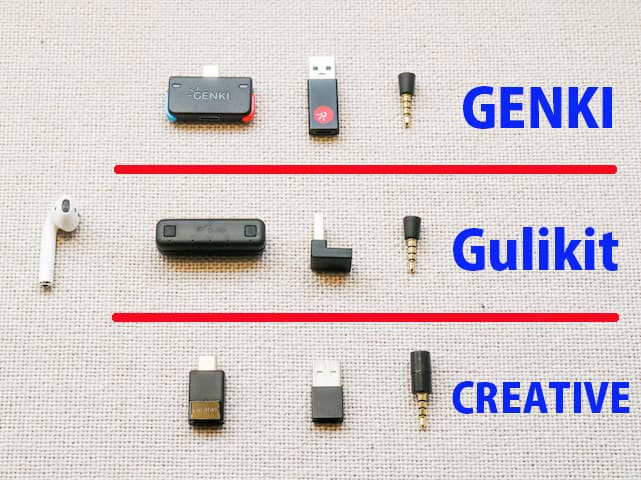
3モデルを使用してみた結果をまとめます。
ベストは「GENKI」マルチプレイ対応で充電しながら使えるのがGood!
GENKIのBluetoothオーディオトランスミッターは、デザインをSWITCHに寄せていることからも、非常にSWITCHのゲーミングに適したモデルとなっています。
評価できるポイントは2点、
GENKIは一人で遊ぶだけでなく、マルチプレイに対応している点で使い勝手の幅が広く、評価できます。
また、充電しながら使えるのは大きなメリットです。「今Bluetoothイヤホンを使って遊びたいけど、本体の充電が少ない」という場合は、バッテリー残量を気にしながらのゲーミングになるため、十分に楽しむことができません。
あまりに長時間のゲームはおすすめできませんが、充電しながら思う存分ゲームを楽しめるGENKIはおすすめです。
また、今回はAppleのAirPodsを検証用に使用しましたが、同じようにAirPodsを使う方であればAACコーデックに対応している点でもGENKIを選ぶメリットがあります。SBCに比べて遅延が感じなくなり、音質も向上します。没入感が高まりました。
最後に、今回ご紹介した3商品の比較を一覧にまとめましたので、参考にしてみてください。
|
モデル |
USB-Cオーディオアダプター |
BT-W3 |
Route Air Pro |
|---|---|---|---|
|
画像 |

|

|

|
|
サイズ |
幅38mm |
記載無し |
幅48mm |
|
接続端子 |
USB Type-C(Switch本体) |
USB Type-C(Switch本体) |
USB Type-C(Switch本体) |
|
対応コーデック |
SBC |
SBC |
SBC |
|
ゲーム中の充電に対応 |
◯(USB-C入力あり) |
ー |
ー |
|
付属品 |
本体 |
本体 |
本体 |
こちらの記事もどうぞ
関連記事はこちら
NintendoSwitchの記事はこちら
-
LINEの友達登録をお願いします!
LINE限定で、毎週の人気記事を配信します!

XでMoovooをフォロー!
Follow @moovoo_




























